➔ Die in diesem Kapitel beschriebene Vorgehensweise erhebt keinen Anspruch auf Vollständigkeit. Sie deckt vielmehr die typische erforderliche Vorgehensweise ab. Weitere Informationen zur Netzwerk-Verbindung entnehmen Sie dem Benutzerhandbuch des Irinos-Tools.
Verbindungsprobleme zum Irinos-System liegen in der Regel an einer oder mehrerer der folgenden Ursachen:
oDie Netzwerk-Verkabelung ist fehlerhaft.
oDie Netzwerk-Konfiguration des PCs passt nicht zur Netzwerk-Konfiguration des Irinos-Systems.
oDie Kommunikations-Einstellungen für die MscDll sind falsch.
Netzwerk-Verkabelung prüfen
a)Prüfen Sie, ob die Netzwerk-Schnittstelle des Irinos-Systems mit der Netzwerk-Schnittstelle des PCs verbunden ist.
Bei erfolgreicher elektrischer Verbindung leuchtet oder blinkt die „Link-LED“ (IR-MASTER) bzw. die Ethernet-LED (integrierter Master). Fahren Sie mit dem nächsten Schritt erst fort, wenn dies der Fall ist.
Netzwerk-Konfiguration prüfen
b)Starten Sie das Irinos-Tool. Dieses zeigt beim Start alle im Netzwerk gefundenen Irinos-Systeme an. Das von Ihnen verwendete Irinos-System sollte hier aufgelistet sein. Sie erkennen dies anhand der aufgelisteten MAC-Adresse. Diese muss mit der MAC-Adresse auf dem Typenschild der Master-Box übereinstimmen.
In der Liste wird auch die IP-Konfiguration des Irinos-Systems angezeigt.
c)Führen Sie den Verbindungsaufbau zum Irinos-System über das Irinos-Tool durch.
Fahren Sie mit dem nächsten Schritt fort, wenn der Verbindungsaufbau fehlschlägt.
Fahren Sie ansonsten mit Schritt f) fort.
d)Öffnen Sie die Netzwerk-Konfiguration des Irinos-Systems durch einen Doppelklick auf die zugehörige Tabellenzeile im Irinos-Tool:
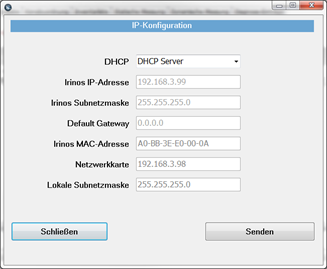
Netzwerk-Konfiguration mit dem Irinos-Tool
e)Öffnen Sie die Windows Konfigurations-Einstellungen des Netzwerk-Adapters, an welchen das Irinos-System angeschlossen ist. Gehen Sie zu den Einstellungen zum „Internetprotokoll Version 4 (TCP/IPv4)“.
Wenn am Irinos-System der DHCP-Server konfiguriert ist, dann muss die Option „IP-Adresse automatisch beziehen“ ausgewählt sein (siehe Abbildung links).
Wenn das Irinos-System eine feste IP-Adresse hat, dann muss auch am PC eine feste IP-Adresse hinterlegt werden. Beide IP-Adressen müssen im selben Subnetzbereich liegen. In den meisten Fällen wird die Subnetzmaske 255.255.255.0 verwendet. Dann müssen die ersten drei Stellen der IP-Adressen übereinstimmen. Hat das Irinos-System z.B. die IP-Adresse 192.168.178.1, dann muss der PC eine IP-Adresse aus dem Bereich 192.168.178.2 bis 192.168.178.254 haben (siehe Abbildung rechts).
Ändern Sie die IP-Einstellungen unter Windows erforderlichenfalls.
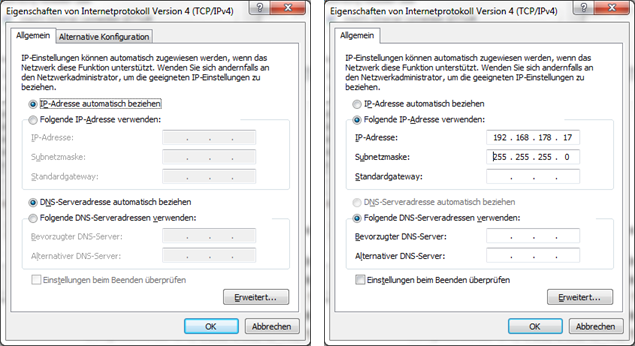
IP-Konfiguration unter Windows
Kommunikations-Einstellungen übernehmen
f)Das Irinos-Tool erzeugt beim Verbindungsaufbau automatisch die Konfigurations-Datei Msc.cfg. Diese liegt dann im gleichen Verzeichnis, wie das Irinos-Tool selbst.
Dieselbe Konfigurations-Datei wird auch von der Applikation (Messrechner-Software) benötigt. Sie muss sich dazu im gleichen Verzeichnis befinden, wie die MscDll.dll. Kopieren Sie die Msc.cfg aus dem Irinos-Tool – Verzeichnis in das Verzeichnis der Applikation. Eventuell muss dazu eine bereits bestehende Konfigurations-Datei überschrieben werden.
a)Starten Sie nun den Verbindungsaufbau über die Applikation. Dieser sollte nun erfolgreich sein.